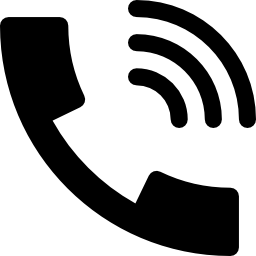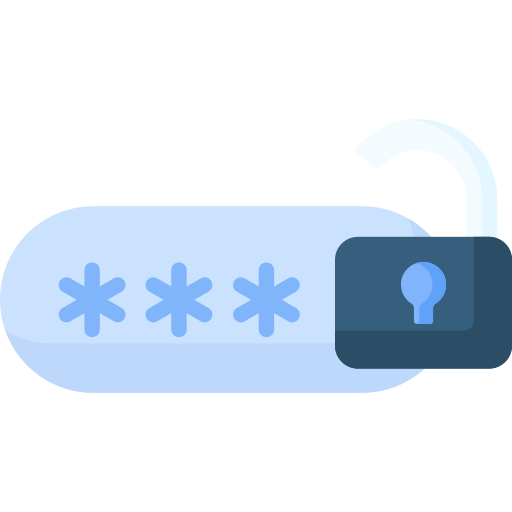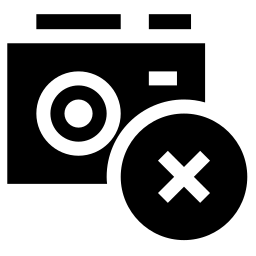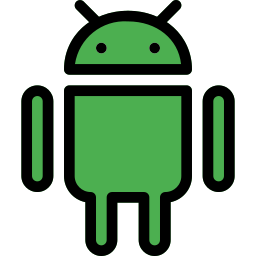Как активировать совместное использование подключения по USB на Nokia 6?
Вы подписались на тарифный план с данными для Nokia 6. Возможно, вам понадобится доступ в Интернет на вашем ноутбуке или планшете, но поблизости от вас нет Wi-Fi. Как вы можете подключить свой телефон Android? Фактически, вы можете совместно использовать соединение 4G или 5G вашего Nokia 6. Для начала мы узнаем, как активировать совместное использование соединения через USB на вашем Nokia 6. Затем мы объясним, как решить проблему с вашим Nokia. 6. Совместное использование USB-соединения, будь то Windows 7, Windows 8, Windows 10 или Apple. Наконец, мы познакомимся с другими советами по совместному использованию интернет-соединения на Nokia 6.
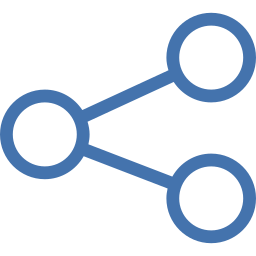
Как активировать совместное использование USB-соединения на Nokia 6?
Обмен данными в Интернете будет также называться Hotspot или Tethering. Он пригодится, когда вам нужен Интернет на ноутбуке или планшете. Это позволит вам совместно использовать вашу сеть 4G или 5G с вашего Nokia 6 Android Mobile.
Шаги по отправке через USB-модем на Nokia 6
- Зайдите в настройки Nokia 6, логотип с зубчатым колесом
- Затем нажмите на подключение
- Затем мобильная точка доступа и модем
- Вам нужно будет подключить телефон к USB-разъему на вашем компьютере с помощью USB-кабеля.
- Таким образом можно активировать USB-модем.
- В конце этой статьи у вас будет новая сеть, идентифицируемая на вашем портативном компьютере, часто под названием Сеть.
- И на вашем компьютере есть Интернет через USB-соединение от Nokia 6.
Что делать, если совместное использование подключения не работает с USB на Nokia 6?
Вы предоставили совместное подключение к Интернету через USB на своем Nokia 6, к счастью, совместное использование подключения не работает. Сначала вы должны убедиться, что разъем USB правильно подключен к вашему телефону, но также и к вашему ноутбуку. Затем проверьте следующие неисправности, наиболее подходящие для вашей проблемы.
Программы для Windows, мобильные приложения, игры - ВСЁ БЕСПЛАТНО, в нашем закрытом телеграмм канале - Подписывайтесь:)
Разрешение на совместное использование USB-соединения
Иногда ваш компьютер попросит вас принять или аутентифицировать новое устройство, чтобы оно могло подключиться к нему. Что касается вашего Nokia 6, то бывает, что при подключении на вашем Nokia 6 запрашивается авторизация.
Обновление драйвера
Также можно попробовать обновить драйвер Удаленное устройство общего доступа к Интернету на базе NDIS в диспетчере устройств Windows. По этой причине вам нужно будет тем временем найти другое подключение к Интернету, чтобы сделать это обновление.
USB-модем неактивен
В меню выбор будет недоступен для упомянутого USB. Чтобы решить эту проблему, вам просто нужно соблюдать следующие шаги:
- Подключите Nokia 6 к компьютеру через USB.
- Прокрутите вниз верхнее меню вашего Nokia 6.
- Нажмите на систему Android Active USB-модем, чтобы настроить USB-модем.
- На данный момент вы можете выбрать один из нескольких вариантов:
- Передача файлов
- Модем USB
- MIDI
- Передача изображения
- Только зарядка телефона
- Вам нужно будет проверить USB-модем
Другие способы совместного использования подключения к Интернету на Nokia 6
Вы хотите поделиться своим подключением 4G или 5G с другим человеком или на своем компьютере. У вас уже есть процедура, чтобы сделать это на USB.
Обмен мобильными данными по Bluetooth
Просто активируйте Bluetooth-модем на своем Nokia 6 и активируйте Bluetooth на другом телефоне, планшете или компьютере.
Совместное использование Wi-Fi-соединения
На этот раз вам нужно будет проверить мобильную точку доступа, чтобы совместное использование происходило через сеть Wi-Fi. Вам нужно будет активировать Wi-Fi на вашем устройстве (компьютере, планшете или смартфоне), чтобы обнаружить сеть. Если вам когда-нибудь понадобится дополнительная информация о вашем Nokia 6, мы приглашаем вас ознакомиться с другими страницами в категории: Nokia 6.
Программы для Windows, мобильные приложения, игры - ВСЁ БЕСПЛАТНО, в нашем закрытом телеграмм канале - Подписывайтесь:)